Comment graver des images dicom sur CD ou DVD
ÉTAPE 1 - TERMINER LA CONFIGURATION DE Dcm Burner
1. Configurer AETitle et Port.
Choisissez le menu Config, sélectionnez le module Setting, choisissez l'option General Option, et entrez AETitle et Port, puis cliquez sur le bouton Enregistrer. Le AETitle par défaut est Burner, et le port par défaut est 104.
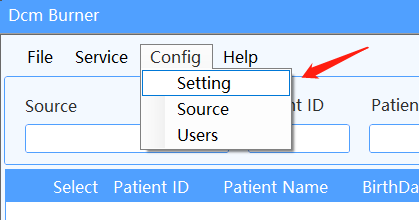
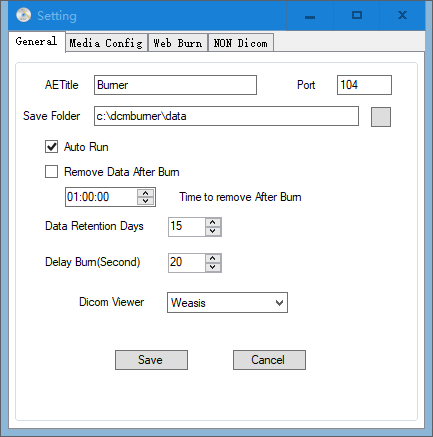
2. Configuration du média de gravure
Choisissez le menu Config, sélectionnez le module Setting, choisissez l'option Media Config, et choisissez Media Target pour EPSON CD ou EPSON DVD comme média de gravure par défaut.
Sélectionnez le chemin du dossier Job où les données de travail de gravure seront sauvegardées.
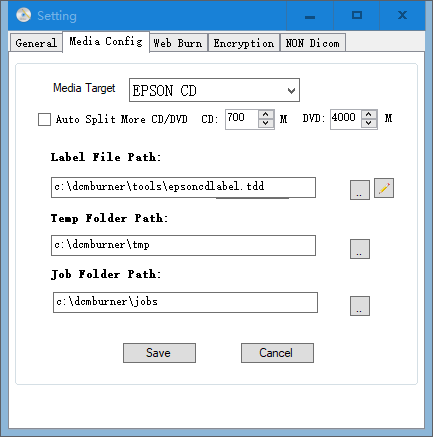
Remarque : Le chemin du dossier Job doit être le même que le dossier de surveillance Epson TDBridge, par défaut C:\dcmburner\jobs
ÉTAPE 2 - Paramètres du robot de disque Epson
Paramètres du robot de disque DcmBurner Epson
ÉTAPE 3 - Configuration de la source
1. Ajouter une source Pacs
Prenant dcm4chee-arc comme exemple. Choisissez le menu Config du logiciel DcmBurner, choisissez Source.
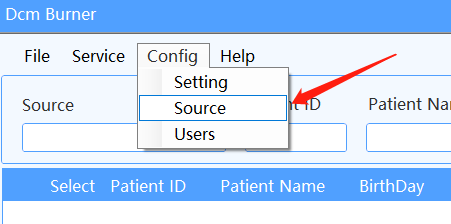
Cliquez sur Ajouter une source. Entrez l'adresse IP, AETitle et le numéro de port de l'ordinateur où se trouve dcm4chee-arc. Après avoir ajouté, vous pouvez cliquer sur le bouton Ping pour tester si la communication est normale, puis cliquez sur OK pour enregistrer.
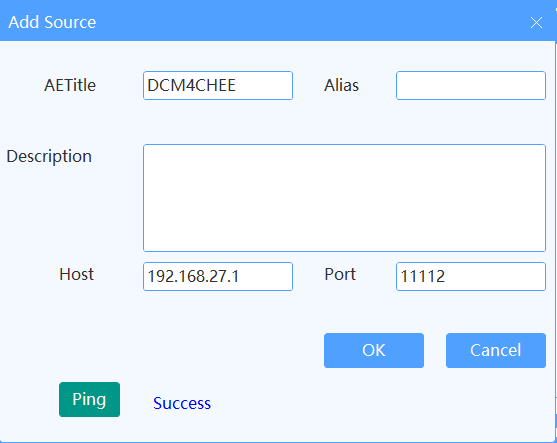
2. Ajouter l'IP, AETitle et le Port du Dcm Burner dans Pacs ou Modality
Prenant dcm4chee-arc comme exemple.
Ouvrez le panneau de contrôle web de dcm4chee-arc, sélectionnez Configuration dans le menu de gauche, puis choisissez l'option AE List.
Cliquez sur New AET pour créer des paramètres. Entrez l'adresse IP de l'ordinateur où se trouve Dcm Burner.
Ajustez ces paramètres en fonction des valeurs réelles définies dans Dcm Burner. Après avoir ajouté, enregistrez les paramètres.
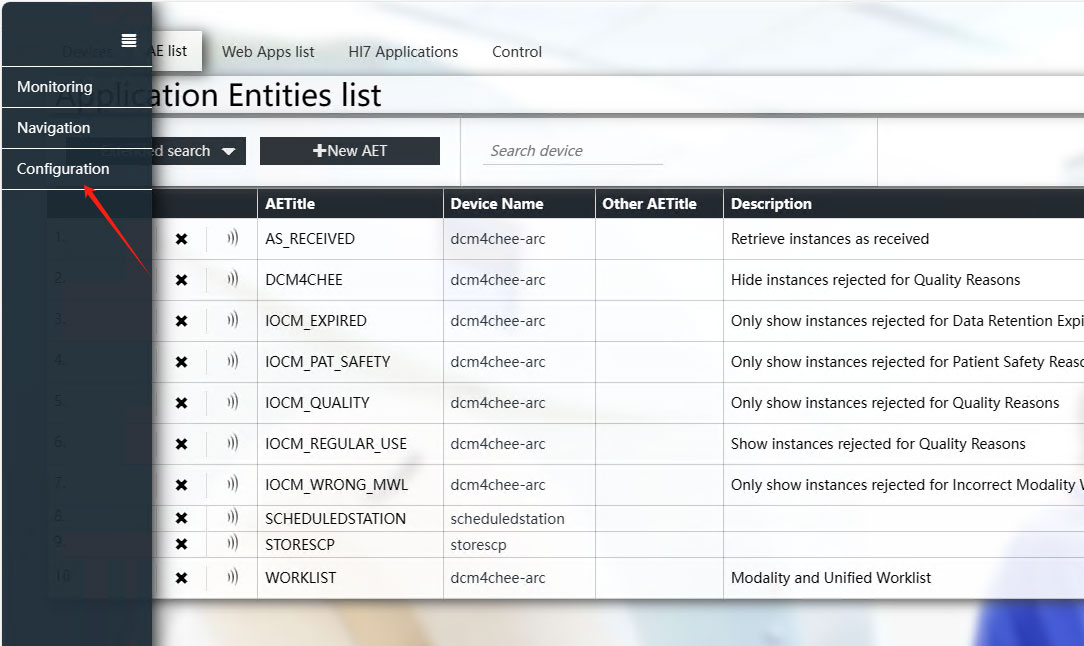
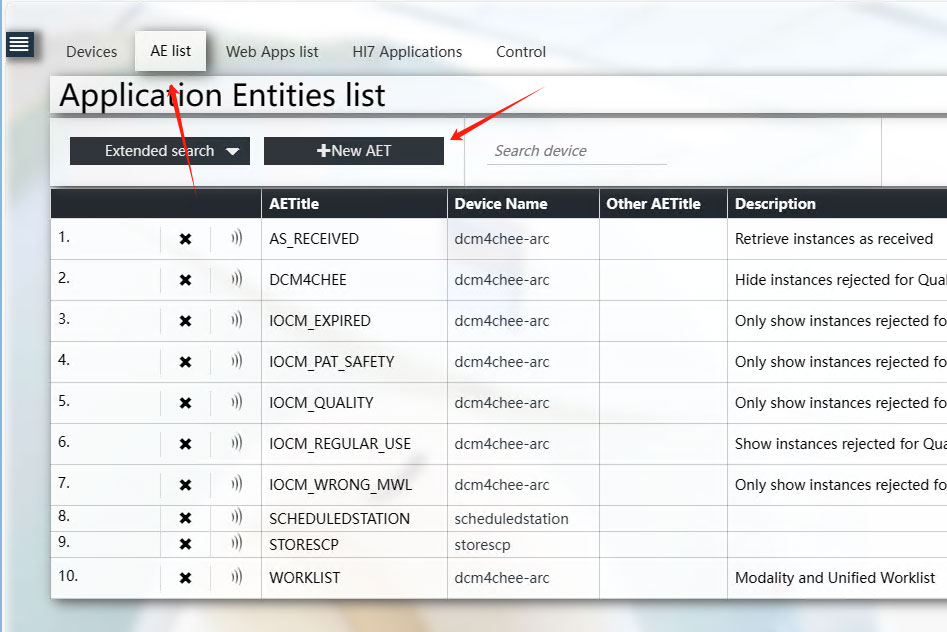
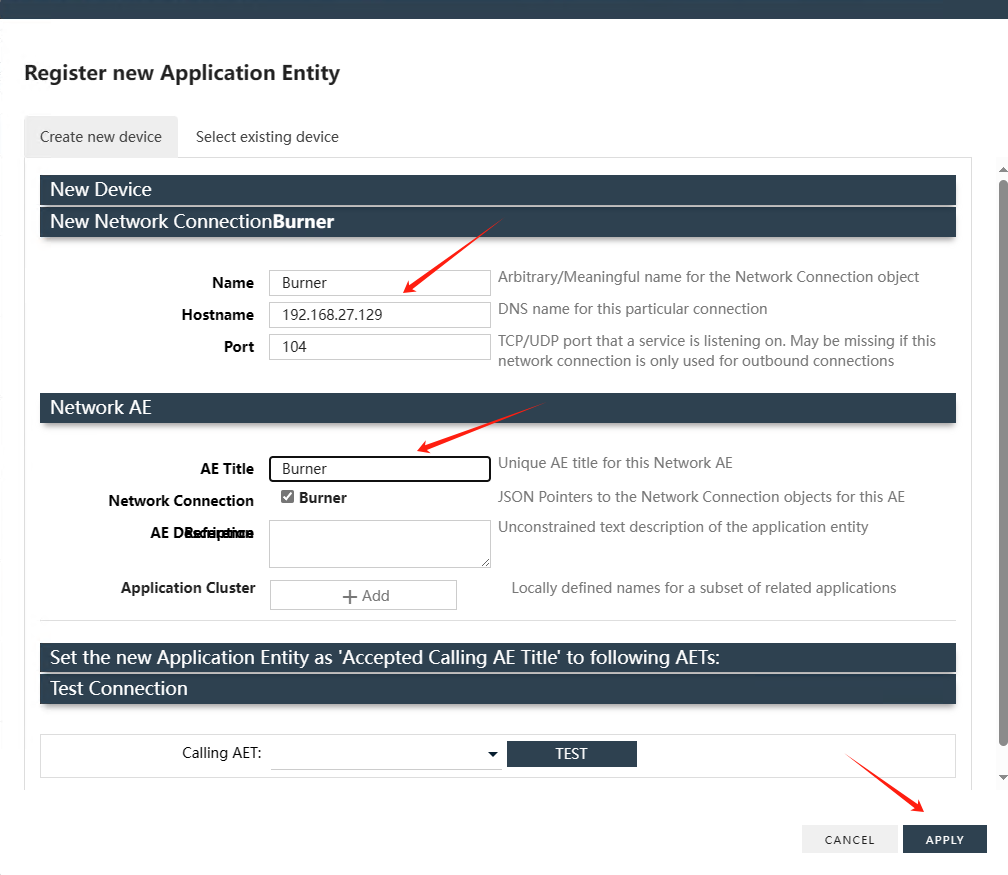
Si vous utilisez un autre système PACS, ajustez le titre AE ou définissez les informations CStore SCP pour correspondre à Dcm Burner.
ÉTAPE 4 - Requête et Gravure
1. Revenez à l'interface principale de Dcm Burner. Dans le menu déroulant Source, sélectionnez le DCM4CHEE nouvellement ajouté.
La date d'étude est la date du jour. Pour rechercher d'autres dates, sélectionnez dans le menu déroulant ou choisissez N'importe quel jour pour rechercher toutes les dates.
Après avoir défini les critères de recherche, cliquez sur le bouton Rechercher.
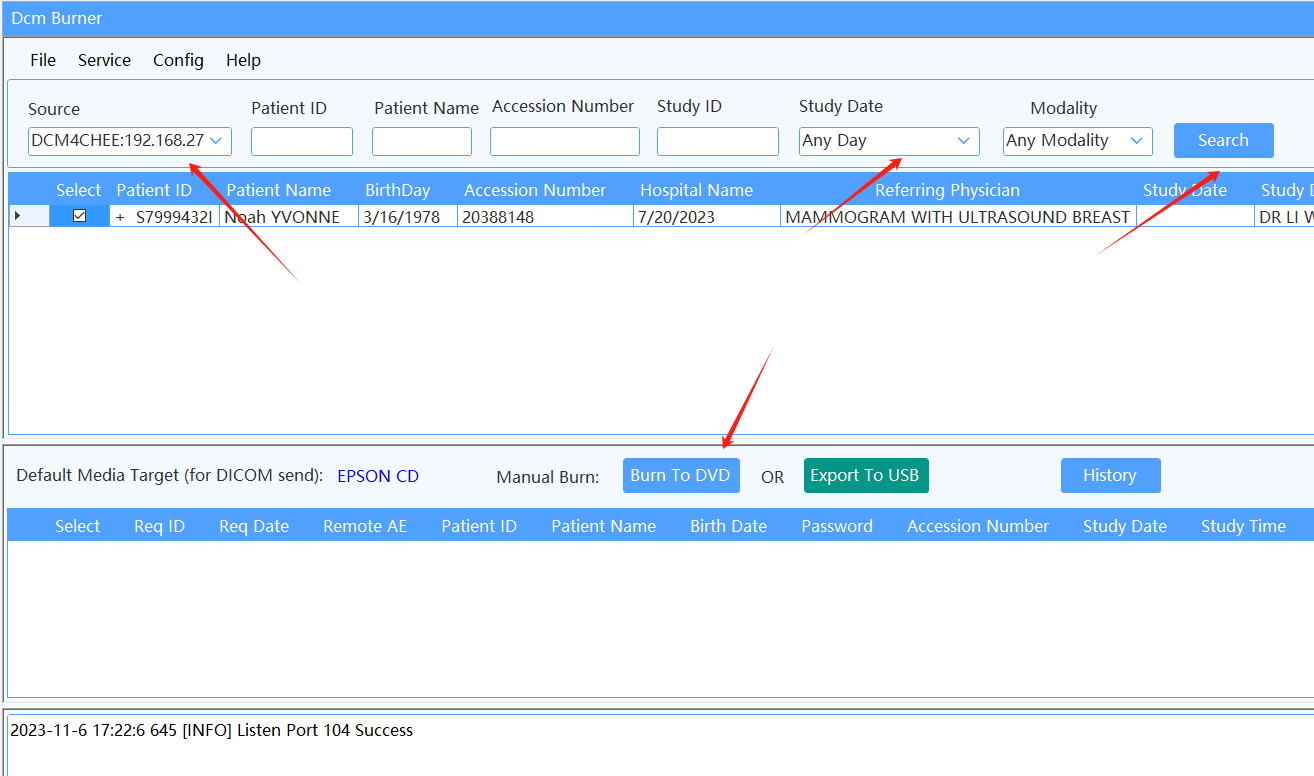
2. Sélectionnez la ligne d'étude que vous souhaitez graver, puis cliquez sur le bouton Graver sur DVD.
Un écran de confirmation apparaîtra, et après confirmation, la tâche commencera à être traitée.
Le statut de la tâche passera à EN TRAITEMENT. Une fois la tâche traitée, EPSON détectera automatiquement la nouvelle tâche et commencera la gravure.
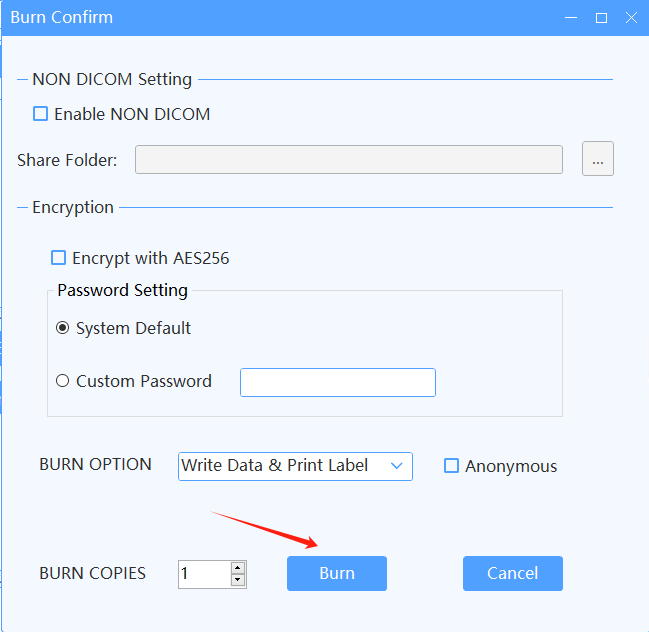
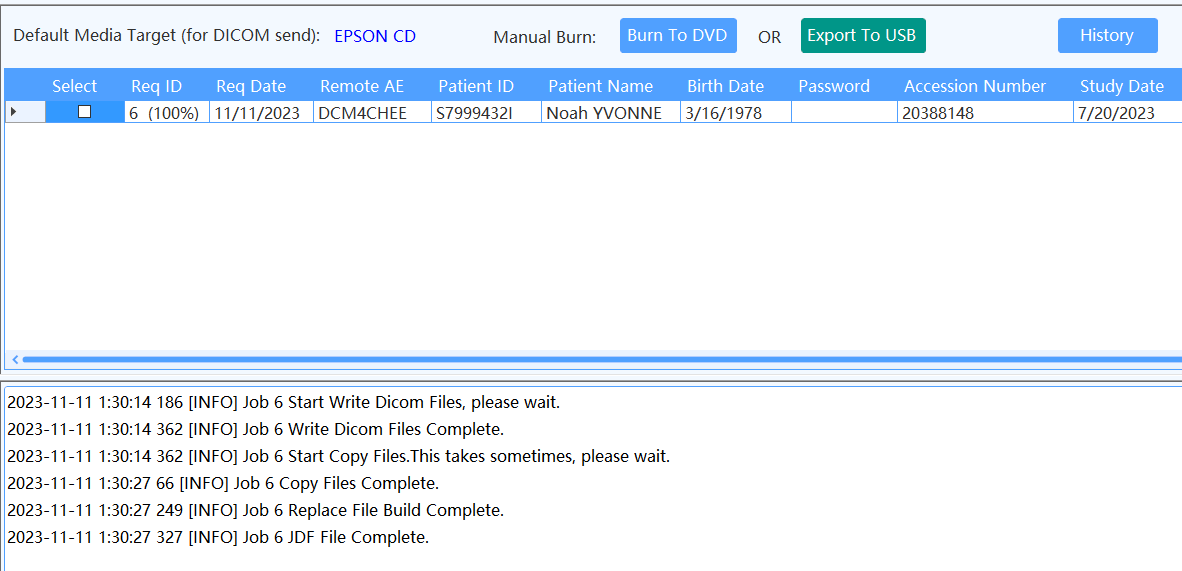
Si la gravure ne se produit pas, veuillez vérifier que le chemin du dossier de travail dans la boîte de dialogue Paramètres sous Media Config correspond au dossier de surveillance dans EPSON TD Bridge.